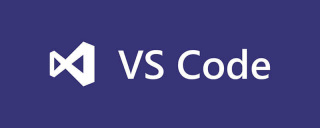
1、安装vscode(版本1.27)
https://code.visualstudio.com/ 下载安装vscode。
2、安装c/c++扩展。

3、安装编译工具mingw-w64,http://www.mingw-w64.org/doku.php/download
配置环境变量,以WIN10为例 ,此电脑-属性-高级系统设置-环境变量-系统变量-path-添加一条D:\Program Files\mingw-w64\i686-8.1.0-posix-dwarf-rt_v6-rev0\mingw32\bin(你安装编译工具路径)
配置前

配置后

-ps:如果开着vscode配置环境变量,配置完要关掉vscode重开一次。
4、配置文件launch.json,task.json。
新建文件hello.cpp,

按F5弹出选择环境,配置launch.json

点击进去,configurations:里内容如下:
{
"name": "(gdb) Launch",
"type": "cppdbg",
"request": "launch",
"program": "enter program name, for example ${workspaceFolder}/a.exe",
"args": [],
"stopAtEntry": false,
"cwd": "${workspaceFolder}",
"environment": [],
"externalConsole": true,
"MIMode": "gdb",
"miDebuggerPath": "/path/to/gdb",
"setupCommands": [
{
"description": "Enable pretty-printing for gdb",
"text": "-enable-pretty-printing",
"ignoreFailures": true
}
]
}修改成如下:
{
"name": "(gdb) Launch",
"type": "cppdbg",
"request": "launch",
"program": "${workspaceFolder}/a.exe",//这里删除前面那里的enter program name, for example
"args": [],
"stopAtEntry": false,
"cwd": "${workspaceFolder}",
"environment": [],
"externalConsole": true,
"MIMode": "gdb",
"miDebuggerPath": "D:\\Program Files\\mingw-w64\\i686-8.1.0-posix-dwarf-rt_v6-rev0\\mingw32\\bin\\gdb.exe",
//修改为你安装mingw32的路径
"setupCommands": [
{
"description": "Enable pretty-printing for gdb",
"text": "-enable-pretty-printing",
"ignoreFailures": true
}
],
"preLaunchTask": "build hello",//task.json里面的名字
}回到hello.cpp按F5弹出报错框,选配置任务。

点击,然后选Others,出现task.json,如下:
"version": "2.0.0",
"tasks": [
{
"label": "echo",
"type": "shell",
"command": "echo Hello"
}
]修改如下:
"version": "2.0.0",
"tasks": [
{
"label": "build hello",
"type": "shell",
"command": "g++",
"args": [
"-g", "hello.cpp",
],
"group":{
"kind": "build",
"isDefault": true
}
}
]注意:如果是win32程序(窗口界面),args内加上"-mwindows"。

回到hello.cpp文件,按F5。成功运行编译。

5、还有就是发现中文控制台显示乱码。

只要点击右下角utf-8。

点击使用编码保存,选GBK,然后按F5运行。

PHP中文网,有大量免费vscode入门教程,欢迎大家学习!
以上是如何在vscode寫c語言的詳細內容。更多資訊請關注PHP中文網其他相關文章!
 視覺工作室仍然免費嗎?了解可用性Apr 18, 2025 am 12:05 AM
視覺工作室仍然免費嗎?了解可用性Apr 18, 2025 am 12:05 AM是的,VisualStudio某些版本是免費的。具體來說,VisualStudioCommunityEdition對個人開發者、開源項目、學術研究和小型組織免費。然而,也有付費版本如VisualStudioProfessional和Enterprise,適用於大型團隊和企業,提供額外功能。
 使用Visual Studio:跨平台開發軟件Apr 17, 2025 am 12:13 AM
使用Visual Studio:跨平台開發軟件Apr 17, 2025 am 12:13 AM使用VisualStudio進行跨平台開發是可行的,通過支持.NETCore和Xamarin等框架,開發者可以編寫一次代碼並在多個操作系統上運行。 1)創建.NETCore項目並使用其跨平台能力,2)使用Xamarin進行移動應用開發,3)利用異步編程和代碼重用來優化性能,確保應用的高效運行和可維護性。
 vscode如何格式化jsonApr 16, 2025 am 07:54 AM
vscode如何格式化jsonApr 16, 2025 am 07:54 AM在 VS Code 中格式化 JSON 的方法有:1. 使用快捷鍵 (Windows/Linux:Ctrl Shift I;macOS:Cmd Shift I);2. 通過菜單(“編輯” > “格式化文檔”);3. 安裝 JSON 格式化程序擴展(如 Prettier);4. 手動格式化(使用快捷鍵縮進/縮出塊或添加花括號和分號);5. 使用外部工具(如 JSONLint 和 JSON Formatter)。
 vscode如何編譯Apr 16, 2025 am 07:51 AM
vscode如何編譯Apr 16, 2025 am 07:51 AM在 VSCode 中編譯代碼分 5 步:安裝 C 擴展;在項目文件夾中創建 "main.cpp" 文件;配置編譯器(如 MinGW);使用快捷鍵("Ctrl Shift B")或 "Build" 按鈕編譯代碼;使用快捷鍵("F5")或 "Run" 按鈕運行編譯後的程序。
 vscode如何安裝Apr 16, 2025 am 07:48 AM
vscode如何安裝Apr 16, 2025 am 07:48 AM要安裝 Visual Studio Code,請按以下步驟操作:訪問官方網站 https://code.visualstudio.com/;根據操作系統下載安裝程序;運行安裝程序;接受許可協議並選擇安裝路徑;安裝完成後,VSCode 將自動啟動。
 vscode如何放大字體Apr 16, 2025 am 07:45 AM
vscode如何放大字體Apr 16, 2025 am 07:45 AM在 Visual Studio Code 中放大字體的方法有:打開設置面板(Ctrl , 或 Cmd ,)。搜索並調整“Font Size”。選擇具有適合大小的“Font Family”。安裝或選擇提供合適大小的主題。使用鍵盤快捷鍵(Ctrl 或 Cmd )放大字體。
 vscode如何連接遠程服務器Apr 16, 2025 am 07:42 AM
vscode如何連接遠程服務器Apr 16, 2025 am 07:42 AM如何通過 VSCode 連接遠程服務器?安裝 Remote - SSH 擴展配置 SSH在 VSCode 中創建連接輸入連接信息:主機、用戶名、端口、SSH 密鑰在 Remote Explorer 中雙擊已保存的連接
 vscode如何運行vueApr 16, 2025 am 07:39 AM
vscode如何運行vueApr 16, 2025 am 07:39 AM在 VSCode 中運行 Vue 項目需要以下步驟:1. 安裝 Vue CLI;2. 創建 Vue 項目;3. 切換到項目目錄;4. 安裝項目依賴;5. 運行開發服務器;6. 打開瀏覽器訪問 http://localhost:8080。


熱AI工具

Undresser.AI Undress
人工智慧驅動的應用程序,用於創建逼真的裸體照片

AI Clothes Remover
用於從照片中去除衣服的線上人工智慧工具。

Undress AI Tool
免費脫衣圖片

Clothoff.io
AI脫衣器

AI Hentai Generator
免費產生 AI 無盡。

熱門文章

熱工具

MinGW - Minimalist GNU for Windows
這個專案正在遷移到osdn.net/projects/mingw的過程中,你可以繼續在那裡關注我們。 MinGW:GNU編譯器集合(GCC)的本機Windows移植版本,可自由分發的導入函式庫和用於建置本機Windows應用程式的頭檔;包括對MSVC執行時間的擴展,以支援C99功能。 MinGW的所有軟體都可以在64位元Windows平台上運作。

記事本++7.3.1
好用且免費的程式碼編輯器

WebStorm Mac版
好用的JavaScript開發工具

Dreamweaver Mac版
視覺化網頁開發工具

SublimeText3 Mac版
神級程式碼編輯軟體(SublimeText3)





